
ゲーム実況配信における、おすすめの人気ゲーミングPC(BTOパソコン)を10種類紹介しています。価格による性能の違いなども解説しているので、PC選びでどれが良いか迷っている方は参考にしてください。
| ゲーミングPC 記事一覧 | |
| ゲーミングPC ランキング10選 |
ゲーミングPC 人気ショップ |
| ~5万円以下 | ~10万円以下 |
| ~20万円以下 | 30万円以上~ |
| ゲーミングノートPC |
|
簡単な自己紹介
現役Vtuber・元BTOパソコン勤務
まず始めに簡単な自己紹介をさせて頂きます。
現在はゲーミングPCで「動画撮影・動画編集・ライブ配信」などをして、複数の配信サイトで「実況配信Vtuber」を行っています。
▼以前はゲーミングPC店に勤務
以前はパソコンショップに勤めており、その知識を活かして、パーツから自作PCを作成したりしていました。
今回は、現役Vtuberと元BTOパソコン勤務の経験から、おすすめのPCを紹介していきます。
管理人が使っている機材一覧
| ゲーミングPC |  スペックカスタマイズ済み スペックカスタマイズ済み |
・Intel(R) Core(TM) i9-10900K CPU ・GeForce RTX3090 Ti ・64GBメモリ ・SSD 2T・HDD 16TB ・DVD/Blu-rayマルチドライブ |
| ゲーミングノート | 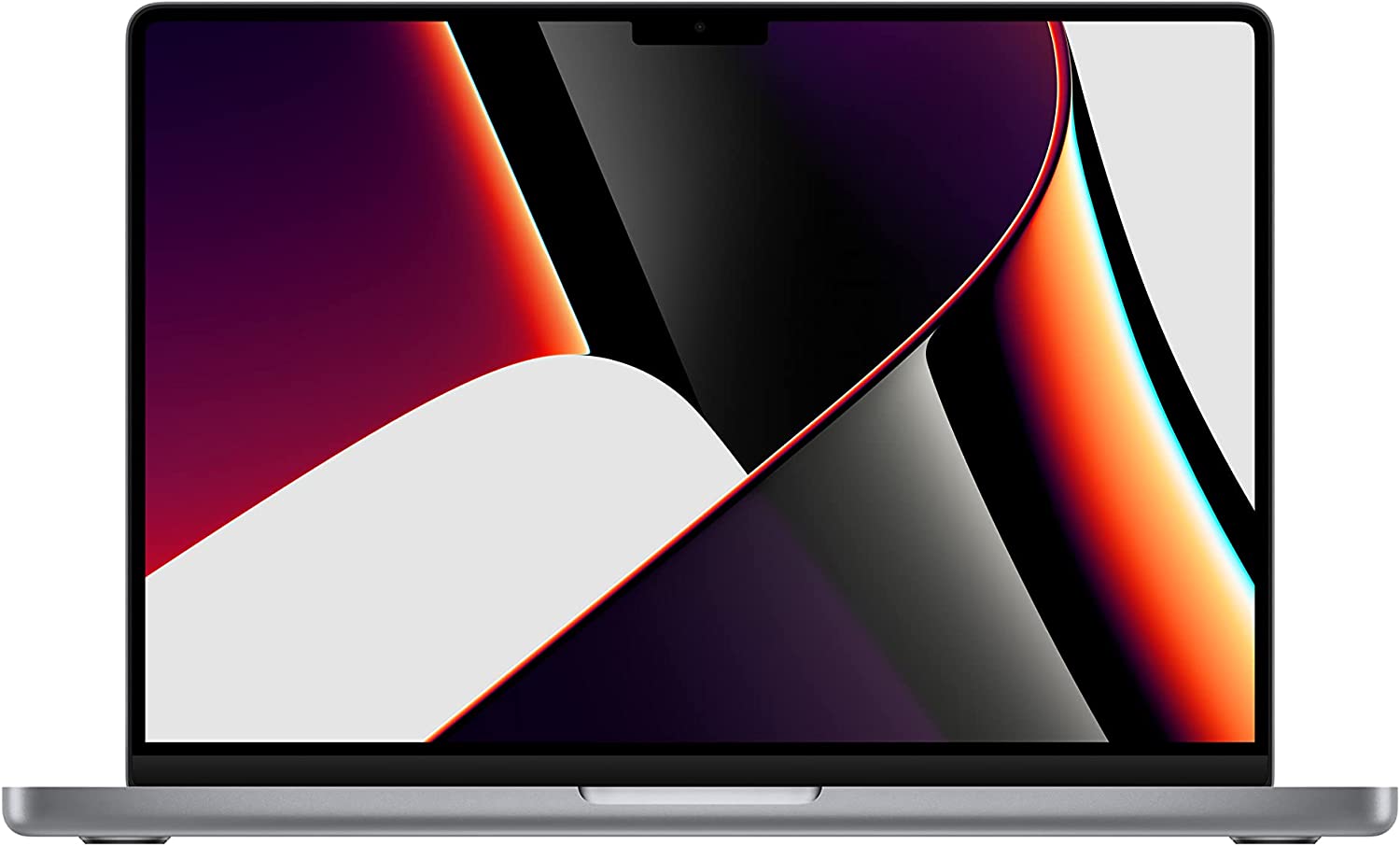 スペックカスタマイズ済み スペックカスタマイズ済み |
・M1 Pro チップ ・10コアCPU ・16コアGPU ・64GBメモリ ・2TBストレージ |
| モニター3種 |  ゲームプレイ・コメント確認用 ゲームプレイ・コメント確認用 |
Vtuber実況配信では、 プレイ画面の他にコメントや アバターの確認などが必要なので、 プレイ用に2端末と動画編集や サイトの記事作成作業などに 大きめのモニターを使っています。 |
 ゲームプレイ・コメント確認用 ゲームプレイ・コメント確認用 |
||
 動画編集・記事執筆用 動画編集・記事執筆用 |
||
| ヘッドセット |  |
プロ用のワイヤレスヘッドホンです。 長時間付けていても耳が痛くなりにくく ヘッドパッドとイヤーパット付きの ゲーマー向けな設計で作られています。 |
| マイク | マイクは複数の指向性に切り替えられる コンデンサーマイクを使っています。 「無指向性・単一指向性・双指向性・ステレオ」の 4種類に簡単に切り替えられて、ポップガードが最初から 付いているので、別途購入する必要がありません。 |
|
| キーボード |  |
キーボードは作業スペースを広げるために テンキーが無く、ワイヤレスとUSB接続が切り替えられる ロジクールのメーカーを使っています。 |
| マウス2種 |  |
マウスは長時間の作業用に軽量なのと、 ゲーム用に複数ボタンがあるマウスを使っています。 |
 |
||
| Webカメラ |  |
使用しているWebカメラは、フルHD 1080Pで撮影可能で、 オートフォーカスやステレオマイクなどに対応しています。また、WindowsだけでなくMacにも接続でき、 Vtuberのアバターなども読み込む事が可能です。 |
| キャプボ3種類 |  |
私のような動画配信者にとって、 キャプチャーボードが無いと映像出力や画面収録など 不便になってしまうので、故障や旅行時用などに 3種類持っています。 |
 |
||
 |
2022年時点で使用している、Vtuber実況用の配信機材一覧です。
どの製品も人気の高い、ゲーマー向けの機器なので迷っている方は同じのを購入するのもおすすめです。
ゲーミングPCとは?
ゲーミングPC (BTOパソコン)の特徴

まず始めに「ゲーミングPC (BTOパソコン)」とは、「普通のパソコンと何が違うの?」と思う方が多いはずなので特徴を下記で解説していきます。
▼通常パソコンの上位互換
ゲーミングPCと聞くと特別な感じがするかと思いますが、ゲーミングPCは普通のパソコンに処理能力や冷却能力を追加した上位互換パソコンと考えてください。
ゲームプレイにおいて、FPSやアクション系などは「コンマ数秒の画像処理が重要」になるので、スペックの高いPCが必要となります。
※BTOとは「(Build to Order)」の略です。
▼通常の作業にも使える
もちろんゲーミングPCは、ゲーム配信や動画編集だけでなく普通の動画視聴や、エクセルやワードなどテキストを書くことも可能です。
一般のパソコンより、多くのページタブを開けたり動画のコピーなども高速で行うことができるハイスペックPCです。
グラフィックボードを搭載している

ゲーミングPCと通常のパソコンの大きな違いは、CPUの他にGPU(グラフィックボード)を搭載している点です。
通常のPCはCPUで全体の計算処理や画面描画をしていますが、ゲーミングPCはCPUとGPUの2つで作業をしているので、通常のPCをより高スペックな性能を持っています。
冷却機能が付いている

多くのゲーミングPCには冷却機能が搭載されており、編集作業時などに発生する熱を効率的に冷やせるように作られています。
長時間のゲームプレイや、実況配信・動画編集などを行ってもパフォーマンスが低下しにくい点が優れています。
ゲーミングPCの選び方
PC選びの重要ポイント一覧
- CPU
- GPU(グラフィック)
- メモリ容量
- ストレージ
- 光学ドライブ搭載
- インターフェース
ゲーミングPCを購入する際は、上記のポイントをしっかりと確認して購入しましょう。
ゲーミングPCは、最新のゲームを快適にプレイしたり動画編集が可能なので、3Dグラフィックのタイトルもスムーズに遊べるようになります。
CPU

CPUとは「Central Processing Unit」の略で、人間の「頭脳」となるPC全体のスペック性能に関する重要なパーツです。
快適にゲームができるハイスペックを求める方は「インテルはCore i9」「AMDはRyzen7」以上のCPUが搭載されているPCがおすすめです。
▼CPUの性能が大事
下記で紹介する、高性能なGPU(グラフィックボード)を搭載していても、CPUスペックが低いと性能をフルに発揮出来ないので注意しましょう。
▼おすすめのCPU紹介
ゲーミングPCを選ぶ時におすすめのCPUです。
自分が行いたい内容 (ゲーム配信・動画編集・ワード執筆) などの、用途に合わせてパソコンのスペックを選ぶようにしましょう。
|
Core i9-12900F |
| 16コア24スレッドの第12世代のCore i9です。
24スレッドによる非常に優れたマルチスレッド性能と、非常に優れたゲーミング性能を持ちコスパが非常に良いです。 消費電力・発熱はかなり多いものの、高性能CPUを選ぶ際にはかなり魅力的な選択肢になると思います。 |
|
Core i5-12400F |
| 2万円台の第12世代のCore i5の下位モデルです。
高効率コアの追加が無かったため、上位モデルに比べるとマルチスレッド性能は伸びにくいですが、コアあたりの性能は順調に向上しており、コスパは従来通り非常に良いので低価格コスパ特化ゲーミングPCの安定選択肢です。 |
|
Ryzen9 5900X |
| 12コアによる非常に優れたマルチスレッド性能を発揮する「Zen3搭載」のRyzen 9です。
高性能の割には、消費電力がそこまで多くなく、ワットパフォーマンスが非常に優れている点が魅力です。 「Alder Lake」が登場してから値下げが相次ぎ、マルチスレッド性能コスパも良くなりましたが、第12世代Core Core i9にゲーミング性能やマルチスレッド性能自体は負けているため、ゲームメインの人より動画編集者向けです。 |
GPU
GPUとは「Graphics Processing Unit」の略で、3Dグラフィックスなど画像描写の計算処理を行うパーツです。ゲーミングPCではCPUとGPUで分担作業を行っているので、高負荷なゲーム配信などが出来るようになっています。
2022年時点で、上記画像のRTX3090に近いほど性能が高く、参考程度に、管理人の実況配信ではRTX3090TiのGPUを使っています。
メモリ
メモリ(メモリー)とは、保存したデータを一時的に記憶する部分となり机の広さに置き換えられます。多くの作業を行いたい方は8GB以上がおすすめで、3Dゲームや動画編集、多くのタブを開いてサイトを見たい!という方は、メモリの容量を確認しておきましょう。
光学ドライブ
PCでDVDやブルーレイを見たい方は、光学ドライブに対応しているか確認しておきましょう。光学ドライブが未対応の場合は、外付けの光学ドライブ読み取り装置もあるので購入して付けることが可能です。
インターフェース
PCにモニターを複数付けてマルチモニターにしたい場合は、インターフェースの数や端子の種類も事前に確認しておきましょう。
ストレージ
ストレージとは、動画やゲームアプリなどを保存しておく機器です。ストレージにはSSDとHDDがあり、SSDはコストが高いですが高速で読み書きができ、HDDはSSDにスピードが劣りますが大容量のデータ保存が可能です。
もし本体ストレージが少なくても、外付けのストレージで拡張が出来るので、高頻度でプレイするゲームはSSDに保存して、動画などは外部のHDDに格納しておくのがおすすめです。
おすすめのゲーミングPC10選
1、GHB550/WS5
| エディション | Windows10 ホーム |
| CPU | AMD Ryzen 7 5700X |
| GPU | NVIDIA GeForce RTX 3080 |
| メモリ | 32ギガバイト |
| 光学ドライブ | オプション |
| ストレージ | 1TB M.2 NVMe SSD |
| 参考価格 | 256,800円 |
2、GA7J-E221/B
| エディション | Windows10 ホーム |
| CPU | インテル® Core™ i7-12700 プロセッサー |
| GPU | NVIDIA® GeForce RTX™ 3060 Ti |
| メモリ | 8GB (GDDR6) |
| 光学ドライブ | オプション |
| ストレージ | 1TB SSD (M.2規格 / NVMe接続) |
| 参考価格 | 197,800 円 |
3、ZEFT G29XS
| エディション | Windows10 ホーム |
| CPU | インテル® Core™i9-12900K プロセッサー |
| GPU | GeForce RTX™ 3080Ti |
| メモリ | 32GB DDR4メモリ DDR4-3200 |
| 光学ドライブ | DVDスーパーマルチドライブ |
| ストレージ | 1TB SSD・4TB ハードディスク |
| 参考価格 | 389,800円 |
4、GC-A5G16M
| エディション | Windows10 ホーム |
| CPU | AMD RYZEN 5 5500 |
| GPU | NVIDIA GTX1660SUPER 6GB |
| メモリ | Crucial DDR4-3200 16GB |
| 光学ドライブ | オプション |
| ストレージ | 1TB SSD |
| 参考価格 | 129,800円 |
5、Spear Z690/D4
| エディション | Windows10 ホーム |
| CPU | Intel Core i5, i7, i9各種(LGA1700) |
| GPU | NVIDIA GeForce RTX™ 3060 12GB |
| メモリ | DDR4-3200 16GB(8GB×2) |
| 光学ドライブ | オプション |
| ストレージ | NVME SSD 500GB |
| 参考価格 | 259,800円 |
6、GHZ690/CG
| エディション | Windows 11 Home 64bit版 |
| CPU | インテル Core i7-12700KF プロセッサー |
| GPU | NVIDIA GeForce RTX 3090 |
| メモリ | 【DDR5-4800】64GB (32GB x2) メモリ |
| 光学ドライブ | オプション |
| ストレージ | 1TB M.2 NVMe SSD |
| 参考価格 | 469,800円 |
7、MSI X EVANGELION
| エディション | Windows11 ホーム |
| CPU | インテル i5-12400F |
| GPU | GeForce RTX 3060 |
| メモリ | DDR5 16GB x2 |
| 光学ドライブ | オプション |
| ストレージ | NVME SSD 500GB |
| 参考価格 | 281,800円 |
8、SR-ii5-7670L
| エディション | Windows11 Home プレインストール |
| CPU | インテル® Core™i5-12400 プロセッサー |
| GPU | NVIDIA GeForce RTX™ 3060 12GB |
| メモリ | 32GB DDR4メモリ DDR4-3200 |
| 光学ドライブ | DVDスーパーマルチドライブ |
| ストレージ | 1TB SSD |
| 参考価格 | 119,800円 |
9、Trident A 12TH-400JP
| エディション | 第12世代インテル |
| CPU | Core i5 プロセッサー i5-12400F |
| GPU | NVIDIA GeForce RTX 3050 |
| メモリ | 16GB(8GBx2) |
| 光学ドライブ | オプション |
| ストレージ | 1TB SSD |
| 参考価格 | 168,200円 |
10、Z690 Extreme/D4
| エディション | Windows10 Home(64bit) |
| CPU | Intel Core i7-12700K |
| GPU | NVIDIA Geforce RTX 3070 8GB |
| メモリ | DDR4-3200 16GB(8GB×2) |
| 光学ドライブ | オプション |
| ストレージ | NVME SSD 500GB |
| 参考価格 | 395,830円 |
ゲーミングPCのスペック確認
ベンチマーク
- PassMark-CPU Popularity:メジャーCPUの総合性能評価です。
- 3DMark-BEST PROCESSORS (Fire Strike Physics Score):ゲームグラフィックでの性能評価で、「シングルスレッドの性能・コア・スレッド数」などのバランスが、ゲームのソフトウェアとマッチすることでパフォーマンスが高くなります。
- Cinebench R23 (Multi-Core):シネベンチのマルチコアスレッド性能計測です。MAXSON社が提供する有名なベンチマークで「動画処理系・複数アプリ」実行時におけるマルチスレッド性能を計測します。
- Cinebench R23 (Single-Core):シネベンチのシングルスレッド性能計測です。「ゲーム・アプリケーション」などの同時起動はこちらが大きく影響しますが、バックグランドの処理がデータ計測に影響を与えるのでデータの信頼性は薄いです。
「ゲーミングPC」は、グラフィックボード(GPU)だけでなく「PassMark (ベンチマーク)」のCPUの性能が重要です。
下記でCPUのベンチマーク目安や、コア数・スレッドなどについて、まとめているので参考にして下さい。
PassMarkの目安
- 100000~:企業クラス
- 20000~100000:ゲームで高いFPSを出すことや、プロフェッショナルな動画編集などが可能。
- 11500~20000:ハードなPC作業や高度な3Dゲームを快適にでき、複数のタブやアプリ立ち上げができる。
- 8000~11500:動画編集やPCゲームなどの目安。日常的なPC作業では快適に使えるパフォーマンス。
- 5500~8000:ワードやエクセルなどに丁度よく、日常的なPC使いにおいて問題ない速さで使える。
- 3000~5500:サイトの複数立ち上げや、裏でウイルススキャンなどが起きると若干引っかかる可能性がある。
- 2000~3000:YouTube動画やブラウザの立ち上げが遅く若干イライラすることがある。
- ~2000:昭和のレトロPC。
CPU性能比較
下記でCPU別の「PassMark・コア数・スレッド・クロック・参考価格」などをまとめています。
※結構長いです。
おすすめのBTOパソコンショップ
人気ゲーミングPC店一覧
おすすめのゲーミングPCショップです。
動画視聴などに丁度いい普段使いの安いPCから、動画編集やゲーミング配信などに特化したハイエンドBTOパソコンなど購入する時におすすめのお店です。
FRONTIER (フロンティア)
「FRONTIER(フロンティア)」は、ゲーミングPCやクリエイター用のハイスペックPCなどを取り揃えています。
常時セールを開催しており、PCやに搭載されているSSDの容量が多くコスパの良い、最強BTOショップです。
Sycom (サイコム)
「Sycom (サイコム)」はデザイン性の高いケースを取り扱っており、ゲーミングPCの特権でもあるカッコいい見た目にできます。
また、水冷式PCやデュアル水冷PCなど幅広く、パソコンの寿命に対して優しいカスタマイズが可能です。
パソコンSHOPアーク (ark)
「パソコンSHOPアーク (ark)」は、ゲーミングPCケースを市販のものに変更が可能で、非常に種類豊富なのが魅力です。
標準構成では高品質なパーツが使われている事が多く、価格自体は大手よりは若干高めに感じますが実質的なコスパは良いです。
TSUKUMO(ツクモ)
「TSUKUMO(ツクモ)」は、標準搭載のWindowsが全てDSP版で統一されており他の大手BTOよりコスパが良く安いことが多いです。
また、モニターやSSD・HDDなどの周辺機器販売なども行っており品揃えが豊富で安いです。
パソコンショップSEVEN
「パソコンショップSEVEN」は低価格PCからハイエンドPCまで、自分の好きなパーツを使って豊富なカスタマイズが可能です。
また、ハイエンドPC/ゲーミングPC/マイニング用PC/Windows11対応PCなど、品揃えが充実しており定期的なセールやキャッシュバックを行っています。
配信機材一覧
Bandicam
 |
|
| ▶使い方と設定 | ▶カクカクする時 |
ドネーション
 |
 |
| ▶Doneru(どねる)登録方法 | ▶手数料やチャージ方法 |
プラットフォーム

PR記事一覧
-
ゲーム記事
-
観葉植物
-
大人向け











FRONTIER.png)
Sycomサイコム.png)
Arkアーク.png)
TSUKUMO.png)
SEVEN.png)









 20万以下のPC
20万以下のPC 30万以上のPC
30万以上のPC


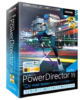






 ルーター回線
ルーター回線














